Dans la section Électeurs, vous pouvez commencer à ajouter les électeurs. On entend par « électeur » toute personne ayant le droit de voter à un scrutin spécifique. Vous pouvez commencer par ajouter des électeurs manuellement (un par un), ou vous pouvez les importer à partir fichier CSV contenant votre liste électorale, de façon à économiser du temps et de l’énergie.
Choisir les données à utiliser
En général, les données de base nécessaires à l'organisation d'un scrutin sont : un identifiant unique à chaque électeur, le nom, et l'adresse courriel. Ces informations sont déterminées par vous ou votre organisation.
De plus, une donnée secrète - un mot de passe - est également obligatoire pour chaque électeur. Par défaut, ce mot de passe est généré automatiquement par Simple Vote de manière aléatoire, et n'est pas connu des utilisateurs du compte.
D'autres données peuvent être requises si vous disposez de certaines fonctionnalités premium, telles que la catégorie du membre, le nombre de parts, ou une autre donnée secrète comme la date de naissance.
Des informations statiques telles que l'adresse postale peuvent aussi être ajoutées si vous avez demandé l'activation de certaines fonctionnalités avancées.
Si vous souhaitez être en mesure de définir le mot de passe de chaque électeur au lieu d'utiliser les mots de passe générés par Simple Vote automatiquement, veuillez nous contacter.
La donnée choisie comme identifant dépend entièrement de votre organisation. Les identifiants doivent obligatoirement être uniques à chaque électeur. Nous suggérons donc d'utiliser un identifiant qui est déjà connu de l'électeur, tel qu'un « numéro de membre » ou un « numéro d'employé », et qui soit associé de manière permanente à chaque électeur.
Vous pouvez aussi choisir d'utiliser un identifiant provenant de votre base de données interne, même s'il n'est pas connu de l'électeur. Enfin, en l'absence d'un identifiant déjà existant, vous devrez assigner un identifiant arbitraire à chaque électeur (p. ex. numéro séquentiel).
Si vous avez plusieurs scrutins avec les mêmes électeurs, assurez-vous que leurs identifiants soient les mêmes d'un scrutin à l'autre. Si vous avez plusieurs scrutins avec des électeurs différents, assurez-vous que leurs identifiants soient uniques et qu'ils ne soient pas utilisés par plus d'une personne.
De plus, si certains de vos électeurs sont éligibles à voter dans plus d'un scrutin, ces électeurs pourront utiliser leur identifiant unique ainsi que n'importe quel mot de passe pour s'authentifier, ce qui leur évite d'avoir à se connecter plusieurs fois avec plusieurs mots de passe.
Si des identifiants sont recyclés et ne sont pas spécifiques à une seule personne, vous verrez s'afficher une alerte de Conflit d'identifiants sur la page de finalisation.
Si un nom est fourni pour vos électeurs, vos courriels peuvent les saluer avec leur nom, et lorsqu'ils se connecteront au site de vote, leur nom apparaîtra en haut de l'écran. Le nom peut être composé du prénom et du nom de famille, ou d'une autre salutation selon votre choix.
Fournir un nom pour chaque électeur est facultatif. Cependant, cela peut vous aider à assister vos électeurs, ou nous aider à vous fournir un soutien technique plus rapide dans certaines situations.
Si une adresse courriel est fournie pour vos électeurs, vous aurez la possibilité d'utiliser notre fonctionnalité d'envoi de courriels pour envoyer les modalités de vote aux électeurs.
Les électeurs n'ont pas nécessairement besoin de connaître leur mot de passe à l'avance puisque vous pouvez le leur envoyer par courriel directement dans Simple Vote.
Créer une liste d'électeurs au format CSV
Votre liste d'électeurs doit être sauvegardée au format CSV, comme dans l'exemple ci-dessous. Cet exemple inclut des champs de données qui ne sont pas nécessaires ou qui n'ont pas de rapport avec le scrutin : vous aurez l'opportunité d'ignorer ces champs lors du processus d'importation dans Simple Vote.
Dans le fichier CSV ci-dessous, chaque colonne correspond à un champ de données, et chaque ligne correspond à un électeur spécifique. L'ordre des données dans le fichier n'a pas d'importance.

D'autres données peuvent être requises si vous disposez de certaines fonctionnalités premium, telles que la catégorie du membre, le nombre de parts, ou une autre donnée secrète comme la date de naissance.
Des informations statiques telles que l'adresse postale peuvent aussi être ajoutées si vous avez demandé l'activation de certaines fonctionnalités avancées.
Ajuster les paramètres d'authentification
Pour changer le type (Alphanumérique ou Numérique) ou la longueur des mots de passe générés automatiquement pour tous vos scrutins, rendez-vous en tant qu'administrateur à la page Paramètres et naviguer vers la section Paramètres d'authentification. Ces paramètres sont seulement disponibles avec la méthode d'authentification standard.
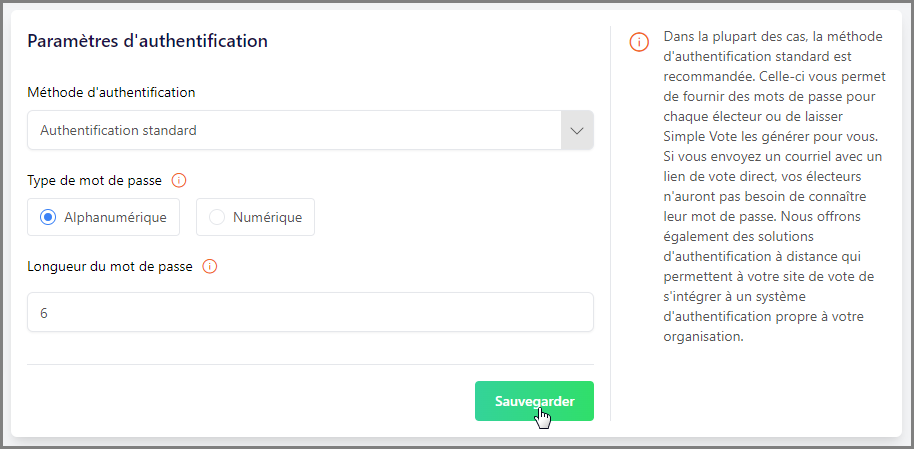
Si vous optez pour l'authentification à distance (c'est-à-dire, toute méthode autre que standard), les mots de passe seront ignorés.
Si vous avez des questions au sujet de l'authentification à distance ou des protocoles compatibles avec Simple Vote actuellement, n'hésitez pas à nous contacter.
Importer une liste d'électeurs au format CSV
Une fois que vous êtes prêt(e) à importer votre liste d'électeurs dans un scrutin, rendez-vous à la page Électeurs et cliquez sur le bouton bleu 🠕 Importer des électeurs.
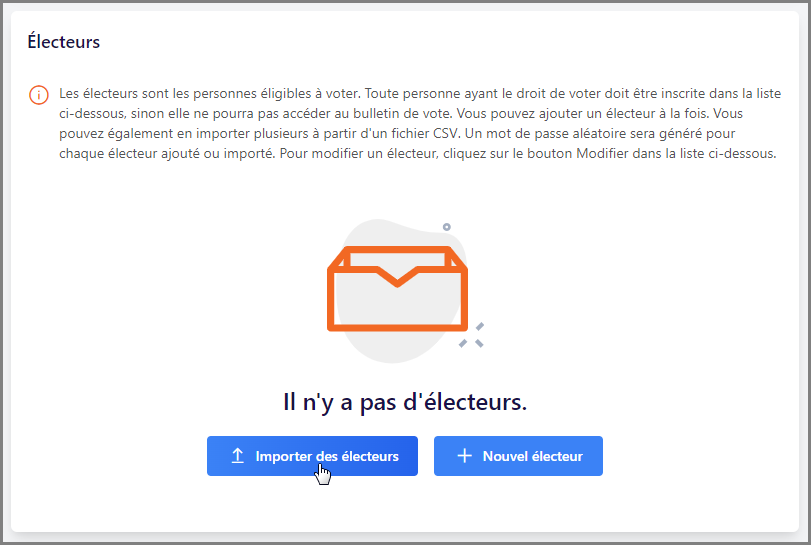
Dans la fenêtre contextuelle qui s'affiche, cliquez sur Choisir... et sélectionnez le fichier à importer. Si la première ligne de votre fichier contient des en-têtes, laissez la case La première ligne contient des en-têtes cochée. Enfin, cliquez sur le bouton Importer pour commencer l'importation.
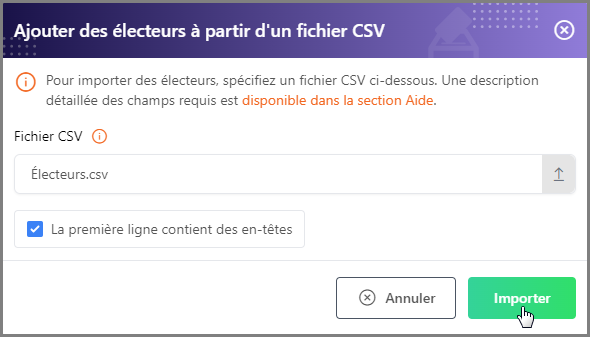
Après avoir cliqué sur importer, l'outil d'importation apparaîtra à l'écran avec un échantillon des premières lignes de votre liste d'électeurs. Vous devez alors indiquer le champ de données associé à chaque colonne en utilisant les menus déroulants au bas de la fenêtre.
Associez chaque colonne à un champ de données, en prenant soin d'ignorer toute colonne non nécessaire à l'organisation du scrutin. Une fois terminé, cliquez sur Importer pour continuer le processus d'importation.
Si vous recevez le message d'erreur « Fichier CSV non valide », vous avez peut-être tenté d'importer une liste dans un format non compatible avec Simple Vote. Votre liste doit être sauvegardée au format CSV avant l'importation.
Voici un exemple de champs de données associés à une liste d'électeurs :
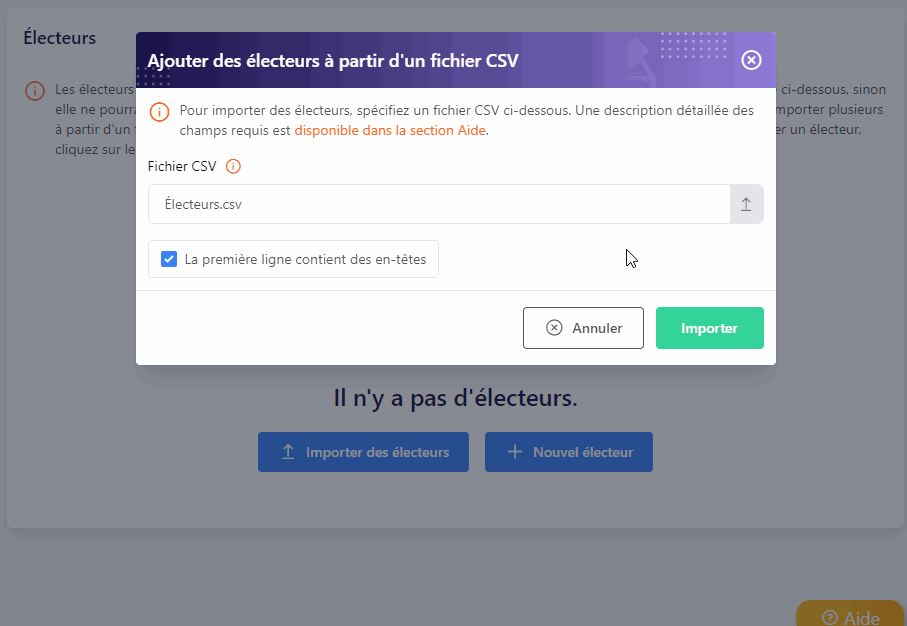
Une fois les données importées avec succès, un message de confirmation vert apparaîtra avec un résumé des données importées. Si des problèmes ont été détectés, ils seront affichés dans le message de confirmation.
Si vous anticipez avoir besoin d'ajouter, supprimer, ou mettre à jour un grand nombre d'électeurs pendant le scrutin, veuillez nous contacter pour en savoir plus sur certaines fonctionnalités d'importation avancées dont vous pourriez avoir besoin.
Consulter et résoudre les problèmes de données
Une fois les électeurs importés dans votre scrutin, si vous remarquez des erreurs dans la liste à ce stade de la configuration, il est fortement recommendé de les résoudre avant de finaliser le scrutin. Le message de confirmation après importation vous avisera si des problèmes ont été détectés. Si tel est le cas, il est recommandé de vérifier les données du fichier source et de mettre à jour votre base de données afin d'éviter de futurs problèmes.
Pour modifier un électeur, par exemple pour résoudre un nom mal épelé, cliquez sur le bouton bleu Mise à jour d'un électeur dans la colonne Action.
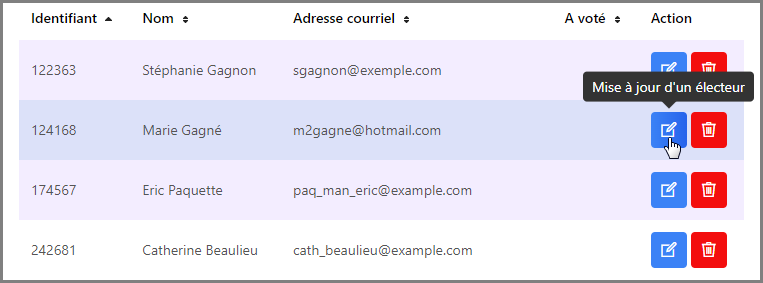
Une fois l'erreur corrigée, cliquez sur Sauvegarder pour mettre à jour l'électeur.
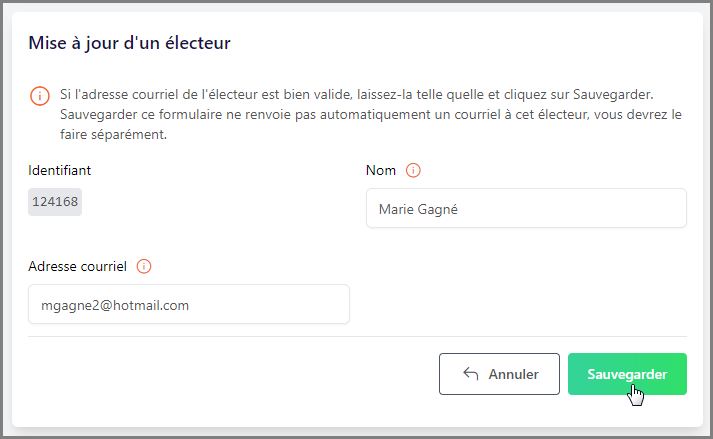
Une entrée sera ajoutée à l'historique du scrutin indiquant qu'une modification a été apportée à l'électeur. Cette information est accessible soit directement sur la page Historique du scrutin, soit sur la page Électeurs en cliquant sur le bouton Afficher l'historique dans la colonne Action pour l'électeur en question.
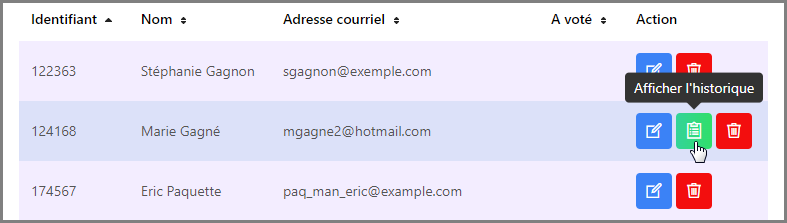
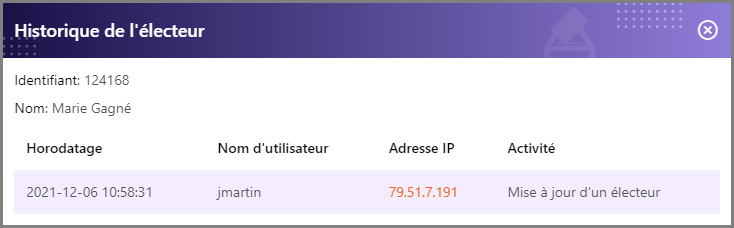
Une fois vos électeurs importés, il est possible que certaines adresses courriel soient déjà signalées comme mauvaises ou invalides. Référez-vous à l'article Gestion des courriels invalides pour en savoir plus.